- Video
- Musik
- BD-DVD-Produkte
- speichern
- Artikel zur Nutzung
- Unterstützung
Amazon Prime Video überzeugt mit seiner großen Auswahl an Titeln und Genres. Die Download-Funktion der offiziellen App erlaubt jedoch nur das Speichern einiger Videos. Wer Videos offline ansehen möchte, kann versuchen, sie aufzuzeichnen. Der aufgezeichnete Bildschirm wird jedoch möglicherweise schwarz, und die Wiedergabe ist möglicherweise nicht möglich. Viele Nutzer möchten ihre Lieblingstitel lokal speichern, um Amazon Prime Video ungehindert ansehen zu können.
In diesem Artikel erklären wir Ihnen die spezifischen Methoden zum Herunterladen, Aufzeichnen und lokalen Speichern von Amazon Prime in hoher Qualität. Mit diesen Methoden vermeiden Sie das Problem des schwarzen Bildschirms und können Ihre Lieblingstitel jederzeit genießen. Wenn Sie auch offline bequem streamen möchten, lesen Sie bitte bis zum Ende.

Zusammenhängende Posts:
Da die offizielle Download-Funktion von Amazon Prime nur bestimmte Titel unterstützt, versuchte ich, das Video aufzunehmen und zu speichern. Das mit einem normalen Bildschirmaufnahme-Tool aufgenommene Video war jedoch komplett schwarz und konnte nicht angesehen werden. Auch beim Versuch, ein Video mit Amazon Prime Video aufzunehmen, wurde der Screenshot-Bildschirm komplett schwarz. Dies gilt nicht nur für PCs, sondern auch für die in Android und iOS integrierte Bildschirmaufnahmefunktion.
Die Hauptgründe für diese Situation sindDRM-Schutz(eine Technologie zur digitalen Rechteverwaltung). Wenn Sie ein allgemeines Aufnahmetool verwenden, erkennt Amazon Prime Video den Versuch und blockiert den Wiedergabebildschirm. Infolgedessen bleibt der Videobildschirm schwarz und nur der Ton wird aufgezeichnet.
Um dieses Problem zu lösen, werden im folgenden Teil einige Lösungen vorgestellt, um die Aufzeichnung des schwarzen Bildschirms von Amazon Prime Video zu vermeiden, darunter das Herunterladen und Speichern des Videos oder die Verwendung einer Videoaufzeichnungssoftware.
Amazon Prime Video verfügt über eine offizielle Download-Funktion. Als Prime-Mitglied kannst du Prime-berechtigte Titel sowie Titel, die du gemietet oder einzeln gekauft hast, herunterladen. Mit dieser Funktion kannst du Amazon Prime-Videos ganz einfach offline genießen.
Allerdings gibt es für die offizielle Download-Funktion von Amazon Prime folgende Einschränkungen:
Einschränkungen der offiziellen Amazon-Download-Funktion
Wenn Sie die Einschränkungen der offiziellen Download-Funktion überwinden möchten, können Sie einen professionellen DRM-geschützten Downloader verwenden.Software zum Herunterladen von Streaming-VideosUm das Problem des DRM-Schutzes zu lösen, der dazu führt, dass die Bildschirmaufnahme von Amazon Prime komplett schwarz wird, oder die Einschränkung der offiziellen Download-Funktion von Amazon Prime, empfehlen wir die Verwendung einer professionellen Video-Download-Software.StreamByte für VideoEmpfehlenswert ist die Nutzung von „“ mit der Software. Mit dieser Software können Sie nicht nur den DRM-Schutz entfernen, sondern auch sämtliche Amazon Prime-Videos dauerhaft und ohne Einschränkung der Anzahl herunterladbarer Titel lokal speichern.
Sie können Amazon Prime Video-Videos in gängigen Formaten wie MP4, MKV und MOV speichern, sodass für heruntergeladene Videos keine zeitliche Begrenzung besteht. Sie können sie auch auf anderen Mediaplayern abspielen und zwischen Geräten übertragen.Eingebettete Videos speichern"StreamByte for Video" unterstützt auchKostenlose TestversionWir haben sie verfügbar. Wenn Sie also interessiert sind, probieren Sie sie bitte aus.
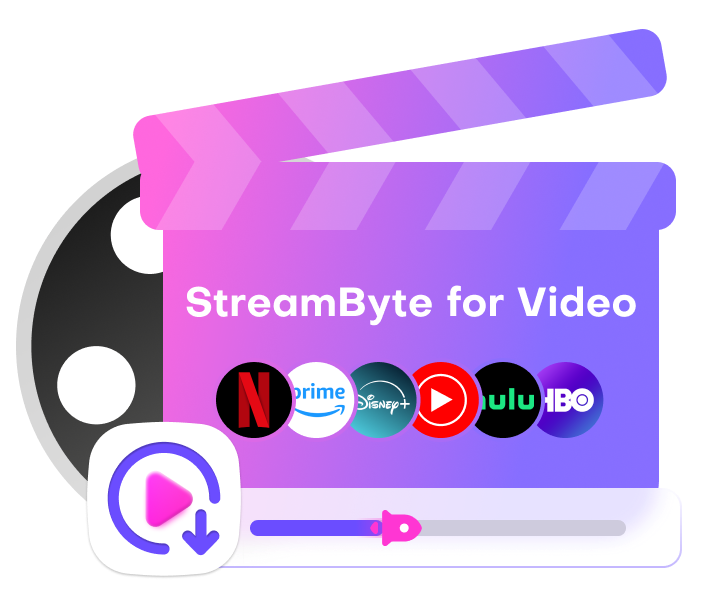
StreamByte für Video
Dies ist ein Video-Downloader, der wichtige Streaming-Dienste wie Netflix, Amazon Prime und YouTube unterstützt. Mit hoher Bildqualität von bis zu 8K und Dolby Atmos-Audio können Sie Ihre Lieblingsvideos so speichern und genießen, wie sie sind.
Hauptfunktionen und Features von „StreamByte for Video“
Schritte zum Herunterladen und Speichern von Amazon Prime Video mit StreamByte for Video
Wir zeigen Ihnen, wie Sie mit „StreamByte for Video“ Amazon Prime Video-Videos herunterladen, ohne dass der Bildschirm schwarz wird.
Schritt 1:Nach der Anmeldung bei „StreamByte for Video“ werden auf der Hauptoberfläche mehrere Streaming-Dienste, darunter Amazon Prime Video, angezeigt. Bitte wählen Sie Amazon Prime Video.
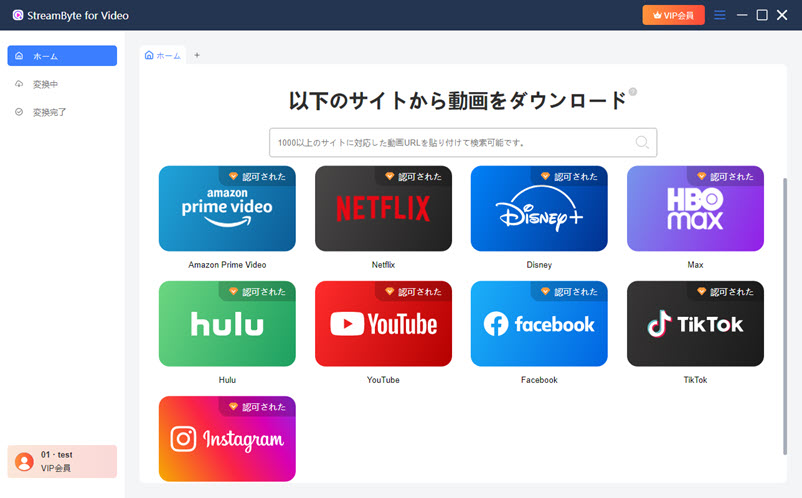
Schritt 2: Melden Sie sich mit Ihrem Konto bei Amazon Prime Video an und suchen Sie nach Ihren Lieblingsinhalten. Wenn Sie ein Video finden, das Sie lokal speichern möchten,Symbol oben rechtsTippen Sie, um mit der Analyse des Videos zu beginnen.
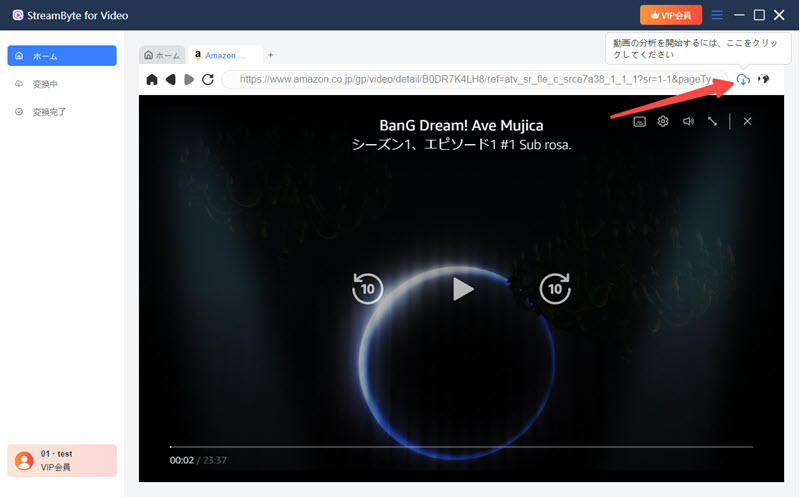
Schritt 3: Standardausgabeformat, Qualität, Untertitelmodell usw.Passen Sie Ihre Download-Einstellungen nach Belieben andürfen.
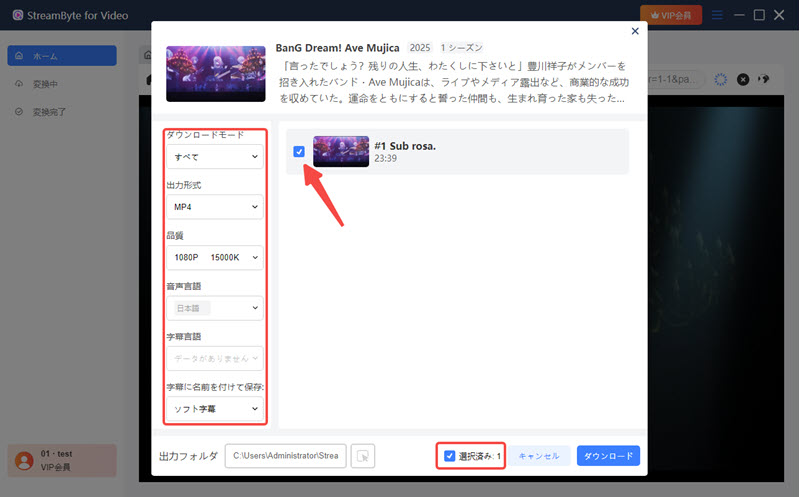
Schritt 4: Nachdem Sie Ihre Download-Einstellungen ausgewählt haben, klicken Sie unten rechts auf die blaue Schaltfläche „Herunterladen“, um mit dem Herunterladen von Amazon Prime-Videos zu beginnen.Download-FortschrittSie können den Bildschirm „Konvertierung läuft“ überprüfen. Sobald der Download abgeschlossen ist, können Sie das Amazon Prime-Video auf dem Bildschirm „Konvertierung abgeschlossen“ überprüfen.
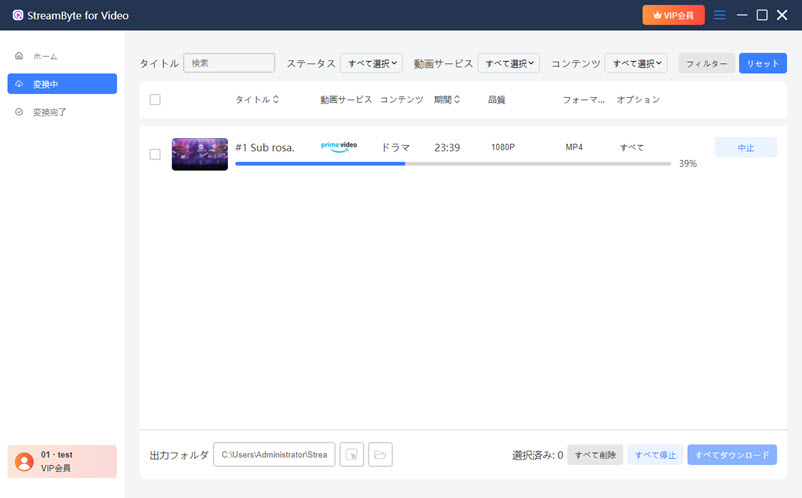
Wenn Sie die oben genannten Schritte befolgen, können Sie das Problem des schwarzen Bildschirms beim Aufnehmen von Amazon Prime Video-Videos vermeiden und diese problemlos herunterladen und speichern.StreamByte für VideoMit „“ können Sie den DRM-Schutz von Amazon Prime-Videos entfernen und sie in einem gängigen Format wie MP4 auf Ihrem PC speichern. Es unterstützt auch das Speichern in hoher Qualität bis zu 8K, sodass Sie die Originalqualität auch offline genießen können. Wenn Sie interessiert sind, probieren Sie es einfach aus.
100 % sicher und virenfrei
100 % sicher und virenfrei
Notiz
"VideoSolo-Bildschirmaufzeichnung" ist eine leistungsstarke Videoaufzeichnungssoftware, die sowohl mit Mac als auch mit Windows kompatibel ist. Mit dieser Software können Sie Amazon Prime-Videos in MP4, MOV usw. ausgeben und dabei die hohe Bildqualität beibehalten. Darüber hinaus verfügt sie über Funktionen wie Echtzeitzeichnung, geplante Aufnahme und Videobearbeitung. Neben der Videoaufzeichnung bietet sie auchAufzeichnung von Live-Übertragungen und WebkonferenzenEs kann auch in den folgenden Fällen verwendet werden:
Schritt 1, starten Sie "VideoSolo Screen Recorder". Wenn Sie Prime Video aufnehmen möchten, klicken Sie auf "Videorecorder".
Schritt 2,FeuerfuchsSpielen Sie das aufzunehmende Amazon Prime Video in Ihrem Browser ab. Sie können den Aufnahmebildschirmbereich, die Aufnahme, die Ausgabe und die Audiomuster frei einstellen. Schalten Sie nach Abschluss der Einstellungen den Systemton ein und drücken Sie "AUFNAHMEDrücken Sie die Taste ", um die Aufnahme eines Amazon Prime-Videos mit Audio zu starten.
Schritt 3Drücken Sie die Taste „■“, um die Bildschirmaufnahme für Amazon Prime Video zu beenden.
bitte beachten Sie:
„VideoSolo Bildschirmrekorder“Wiedergabe und Aufnahme gleichzeitigDies ist insbesondere bei der Speicherung langer Videos zeitaufwändig und ineffizient. Zudem besteht die Gefahr, dass die Aufnahme aufgrund von Bedienungsfehlern neu gestartet werden muss.
Wenn Sie Amazon Prime Video effizienter herunterladen möchten, empfehlen wir Ihnen „StreamByte for Video“. Diese Software entfernt den DRM-Schutz und ermöglicht Ihnen, Prime Video direkt in hoher Qualität im MP4-Format zu speichern. So sparen Sie sich das Aufnehmen während der Wiedergabe.
iOS und Android verfügen über integrierte Bildschirmaufzeichnungsfunktionen. Beim Versuch, Amazon Prime Video aufzunehmen, bleibt der Bildschirm jedoch schwarz. Sie müssen eine andere Möglichkeit finden, Prime Video auf Ihrem Telefon zu speichern.
Am einfachsten ist es, Amazon Prime Videos direkt mit dem Smartphone oder der Kamera aufzunehmen. Wenn du den Bildschirm jedoch direkt mit dem Smartphone oder der Kamera aufnimmst,Verschlechterung der Bild- und TonqualitätDarüber hinaus benötigen Sie ein Stativ, um ein Verwackeln der Kamera zu vermeiden, was lästig sein kann.
Da diese Methode die Aufzeichnung von qualitativ hochwertigen Bildern und Ton erschwert und das Seherlebnis erheblich beeinträchtigt, raten wir davon ab.
Aufgrund der strengen Systembeschränkungen des iPhone ist außer der Standardfunktion zur Bildschirmaufzeichnung nur sehr wenig Software zum Aufzeichnen oder Herunterladen von Videos verfügbar.
Auf Android-Geräten hingegen gibt es zusätzlich zur systemeigenen „Bildschirmrekorder“-FunktionStreamFab für Android„Sie können Video-Download-Apps wie installieren.“ „StreamFab für Android“ ist einfach zu verwenden und ermöglicht Ihnen, Amazon Prime Video-Videos direkt auf Ihr Smartphone herunterzuladen und zu speichern.
Schritte zum Speichern von Amazon Prime-Videos mit „StreamFab für Android“
Schritt 1Starten Sie StreamFab für Android und wählen Sie Amazon Prime Video.
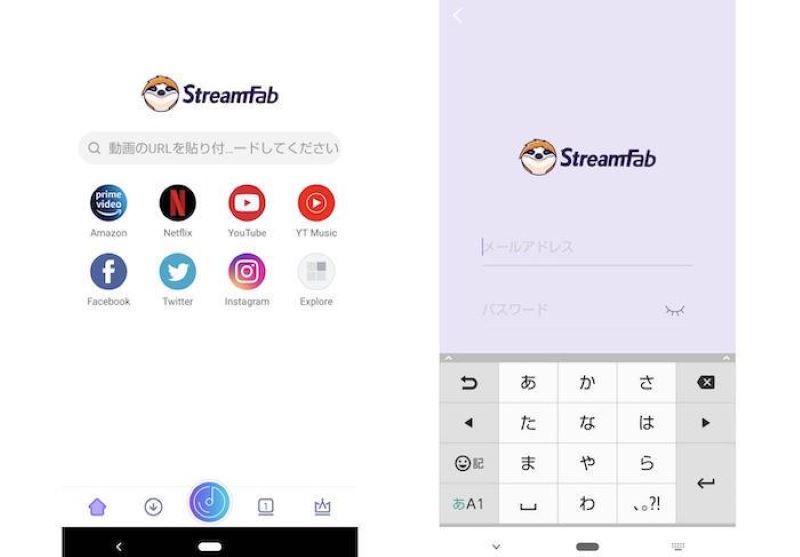
Schritt 2Wenn Sie das Amazon Prime-Video abspielen, das Sie herunterladen möchten, beginnt die App automatisch mit der Analyse.
Schritt 3Nach Abschluss der Analyse wird eine blaue Schaltfläche angezeigt. Tippen Sie darauf.
Schritt 4Wählen Sie das Video aus, das Sie herunterladen möchten, passen Sie die Videoeinstellungen an und tippen Sie auf die Schaltfläche „Herunterladen“.
Allerdings ist „StreamFab für Android“Nur Android-GeräteMit dieser Software lässt sich das Problem der Videospeicherbeschränkung aufgrund unzureichenden Speicherplatzes auf Smartphones lösen.StreamByte für Video" wird empfohlen. Es ermöglicht schnelle und qualitativ hochwertige Downloads, und heruntergeladene Prime-Videos können zur Anzeige auf alle Geräte, einschließlich Smartphones und Tablets, übertragen werden. Videos mit großer Kapazität können sicher gespeichert werden, was eine komfortable Offline-Anzeigeumgebung bietet.
Amazon Prime Video verwendet DRM-Schutztechnologie und kann daher mit herkömmlichen Aufnahmeprogrammen ohne DRM-Schutz nicht ordnungsgemäß aufgezeichnet werden. Darüber hinaus kann die Bildschirmaufzeichnungssoftware bei Kompatibilitätsproblemen mit der Grafikkarte oder einem Treiberdefekt möglicherweise nicht ordnungsgemäß funktionieren. Wenn Sie hochwertige Amazon Prime-Videos lokal und mit hoher Geschwindigkeit speichern möchten, empfehlen wir die Verwendung von „StreamByte for Video“, das über eine Funktion zum Entfernen des DRM-Schutzes verfügt.
Smartphones sind mit einer Standardaufnahmefunktion ausgestattet, aber aufgrund des DRM-Schutzes für Amazon Prime Video wird der Bildschirm schwarz und Sie können nicht aufnehmen, wenn Sie versuchen, mit einem allgemeinen Aufnahmetool aufzunehmen.
Für die Aufnahme von Amazon Prime Video empfehlen wir „StreamByte for Video“, das über eine Funktion zur Entfernung des DRM-Schutzes verfügt. Mit dieser Software können Sie diese Probleme vollständig vermeiden. Außerdem werden mit „StreamByte for Video“ heruntergeladene Videos in einem universellen Format gespeichert und können so problemlos auf alle Geräte, einschließlich Smartphones, übertragen werden.
Nein, es ist nicht illegal. Gemäß den Nutzungsbedingungen von Amazon Prime Video ist das unbefugte Herunterladen, Aufzeichnen und Weiterverbreiten von Inhalten verboten. Das Aufzeichnen für den persönlichen Gebrauch ist jedoch legal. Das heißt, das aufgezeichnete Video darf nur für den persönlichen Gebrauch verwendet werden.Hochladen auf SNS und kommerzielle NutzungZu solchen Maßnahmen gehörenEs treten rechtliche Probleme aufBitte gehen Sie mit den gespeicherten Videos vorsichtig um, damit diese nicht gegen Gesetze verstoßen.
Es besteht praktisch keine Gefahr, beim Aufnehmen des Amazon Prime Video-Bildschirms erwischt zu werden. Wenn Sie ein normales Videoaufnahmetool verwenden, bleibt der Amazon Prime Video-Bildschirm schwarz und Sie können nicht aufnehmen. Auch wenn Sie direkt mit der Kamera aufnehmen, besteht grundsätzlich kein Risiko, erwischt zu werden.
Wie oben erwähnt, sollten Sie jedoch vorsichtig sein, da eine unangemessene Verwendung der aufgezeichneten Videos, beispielsweise die Weitergabe an andere oder die Nutzung zum Zwecke kommerzieller Gewinne, zu rechtlichen Problemen führen kann.
Amazon Prime Video ist DRM-geschützt. Wenn Sie es mit einem herkömmlichen Aufnahmeprogramm aufnehmen, wird der Wiedergabebildschirm komplett schwarz und Sie können es nicht ansehen. Um die Aufnahme des schwarzen Bildschirms von Amazon Prime zu vermeiden, müssen Sie den DRM-Schutz entfernen.Video-Download-SoftwareAllerdings ist die Effizienz von PC-kompatibler Aufnahmesoftware gering und Android-spezifische Video-Download-Software weist zudem viele Nachteile auf.
Um diese Einschränkungen und Mängel zu überwinden, haben wir die PC-Version vonStreamByte für VideoWir empfehlen die Verwendung von „StreamByte for Video“. Diese Software entfernt den DRM-Schutz, beseitigt Einschränkungen wie die Anzahl der Downloads und die Wiedergabedauer der offiziellen Download-Funktion von Amazon Prime und gibt Videos hocheffizient in einem Standardformat auf Ihren Computer aus. Sie können die Videos problemlos auf anderen Mediaplayern abspielen und zwischen Geräten übertragen. „StreamByte for Video“ bietet eine kostenlose Testversion. Wenn Sie das Problem des schwarzen Bildschirms von Amazon Prime lösen möchten, probieren Sie es aus.
100 % sicher und virenfrei
100 % sicher und virenfrei

Erhalten Sie die neuesten Nachrichten, Produkt-Upgrades, Informationen, Anleitungen, Rabatte und mehr über StreamByte.
Bitte geben Sie eine gültige E-Mail-Adresse ein.

